İlan
Yeni bir bilgisayar satın almak Yeni Bir Bilgisayar Satın Alırken Bu 7 Genel Hatadan KaçınınBirkaç yıl önce yeni bir bilgisayar kurdum. Kendimi her zaman teknoloji alanında ortalamanın üzerinde gördüm, ancak geriye dönüp baktığımda, kurduğum sistemle birkaç pişmanlığım var - bazıları ... Daha fazla oku heyecan verici. Son derece hızlı, önemsiz ve en son donanımla donatılmıştır.
Ama heyecan burada bitiyor. İlk kez çalıştırdığınızda, bir mamut görevini üstlendiğinizi hemen anlayacaksınız. Tam olarak istediğiniz şekilde ayarlanması günler (haftalar olmasa da) sürebilir. Muhtemelen hepsinin titizlikle incelenmesi, taşınması ve yeniden yapılandırılması gereken çok sayıda uygulama, dosya ve ayarınız var.
Bu şekilde olmak zorunda değil. Her şeyi manuel olarak yapmak yerine, neden tüm işletim sisteminizi (OS) eski bilgisayarınızdan yeni PC'nize taşımayı denemiyorsunuz?
Bu makalede, nasıl kullanılacağını açıklayacağım Makrium Yansıtma İşletim sisteminizi klonlamak ve taşımak için. Sonunda, işletim sisteminin kendisine dokunmadan dosyaları taşımak için birkaç alternatif yöntem sunacağım.
Klonlama Sorunu
Macrium Reflect klonlama adı verilen bir prensibe dayanır. İster yeni bir PC'ye geçiyor olun, ister yalnızca daha büyük bir sabit sürücüye yükseltme yapın, tercih edilen yöntemdir.
Linux kullanıyorsanız, süreç ağrısızdır. Ancak Windows'da sorun yaşama olasılığınız daha yüksektir.
Klonlanmış kopyanızın yeni bir makinede başarılı bir şekilde çalışacağının garantisi yoktur. Genellikle yeni ve eski donanımınızın sürücüleri eşleşmez. En iyi durumda, yeni makinenizin bazı bölümleri çalışmaz. En kötü durumda, bilgisayarınız önyükleme yapmaz ve “mavi ölüm ekranı” görürsünüz.
Tabii ki, yükleme diskini veya hatta sorunlu cihazın web sitesini yeni sürücüleri bul Eski Windows Sürücülerini Bulma ve DeğiştirmeSürücüleriniz eski olabilir ve güncellenmesi gerekebilir, ancak nasıl bilebilirsiniz? İşte bilmeniz gerekenler ve nasıl başlayacağınız. Daha fazla oku ve sorunları düzeltmek, ancak zaman alıcı ve sinir bozucu bir süreç olabilir.
Macrium Reflect Kullanarak Klonlama Yapma
Uyarı ortadan kalktığında, Windows 10 işletim sisteminizi klonlamak için Macrium Reflect'i nasıl kullanacağınız konusunda adım adım yol gösteren bir adım.
Klon Oluştur
Öncelikle, Macrium’un web sitesinden ücretsiz uygulamanın bir kopyasını almanız gerekiyor. Seçtiğinizden emin olun Ev kullanımıveya yalnızca uygulamanın premium sürümünün bir deneme sürümünü indirebilirsiniz. Uygulama neredeyse 1 GB'dir, bu yüzden indirme ve yükleme işlemi biraz zaman alabilir.

Uygulamayı çalıştırdığınızda, bilgisayarınıza bağlı tüm sürücülerin bir listesini görürsünüz. Klonlamak istediğiniz sürücüyü vurgulayın. Arayüzün geri kalanını yoksayabilirsiniz. Benim durumumda, C: drive; Windows kopyamın yüklendiği yer burası.

Ardından, sürücü listesinin altına bakın. Adlı bir seçenek göreceksiniz Bu diski kopyala…. Klonlama işlemine başlamak için üzerine tıklayın.
Aşağıdaki ekranda, hedef diskinizi seçmeniz gerekiyor. Klonunuzu harici veya dahili bir sürücüye gönderebilirsiniz, ancak sürücünün tüm içeriğinin silineceğini unutmayın.

Sürücü bölümlerini klonlamak istediğiniz diskten hedef diskinize sürükleyip bırakın. Bölümlerin her iki diskte de aynı sırada olduğundan emin olun. Tıklatarak bölümlerin boyutunu sığdırmak için boyutunu ayarlayabilirsiniz. Klonlanmış Bölüm Özellikleri.

Mutlu olduğunuzda, tıklayın Sonraki> Bitir klon yapmaya başlamak için.
Bir Klonu Geri Yükleme
Klon oluşturmak zorluğun sadece yarısıdır. Şimdi klonu yeni PC'nize yüklemeniz gerekiyor.
Devam etmeden önce devre dışı bırakmanız gerekir Windows 10'lar Güvenli Önyükleme. Bilgisayarınızı yeni klonunuzu içeren harici sabit sürücüden önyüklemenizi sağlar.
Kapatmak için, makinenizin BIOS menüsüne girin BIOS'unuzu keşfedin ve En İyi Şekilde Nasıl Yararlanacağınızı ÖğreninZaten BIOS ne halt ediyor? Bunu bilmek gerçekten önemli mi? Biz öyle düşünüyoruz ve neyse ki oldukça kolay. Sizi tanıtalım. Daha fazla oku . Genellikle, önyükleme sırasında belirli bir tuşa basılarak erişilebilir. Kesin anahtar üreticiden üreticiye değişir. Güvenli Önyükleme ayarını Güvenlik, Çizmeveya Kimlik Doğrulama sekmesi.
Ardından, makinenizi yeniden başlatın ve harici USB sürücüden önyükleme yapın. Bunu başarmak için yine bilgisayarınızın BIOS menüsüne girmeniz gerekebilir.
Bilgisayarınız şimdi Windows 10'un klonlanmış sürümünü çalıştırmalıdır. Yüklendikten sonra Macrium'u tekrar açın ve klonlama adımlarını tekrarlayın. Bu sefer USB sürücünüzü bilgisayarınızın C: sürücüsüne kopyalamak istiyorsunuz.
İşlemin tamamlanmasını bekleyin, makinenizi kapatın, USB sürücüsünü çıkarın ve bilgisayarınızı yeniden başlatın. Artık parlak yeni PC'nizde eski makinenizin işletim sisteminin tam bir kopyasına sahip olmalısınız.
Temiz Kurulum
Klonlama işe yaramazsa ve bilgisayarınız önyükleme yapmayı reddederse panik yapmayın. Sadece temiz bir kurulum gerçekleştirin Verilerinizi Kaybetmeden Windows 10 Nasıl Yeniden YüklenirBu seçeneği kullanmak, sistemde bulunan dosyaları, kişisel verileri ve programları kaybetmeden Windows'u yeniden yüklemenizi sağlar. Daha fazla oku işletim sisteminizin ve yeni bilgisayarınızın yeni, um, yeni gibi iyi olacak.
Farklı bir makinede, Windows 10 indirme sitesi ve tıkla Windows 10 kurulum medyası oluşturun> Aracı şimdi indirin. Görüntüyü en az 5 GB alan içeren bir USB belleğe kaydedin. USB'yi yeni bilgisayarınıza takın, yeniden başlatın ve ekrandaki talimatları izleyin.

Klonlama başarısız olduysa ancak makineniz hala önyükleme yapıyorsa, yeni Windows 10'u kullanabilirsiniz Taze başlangıç işletim sisteminin yeni bir kopyasını yüklemek için bir araç. Şuraya git: Ayarlar> Güncelleme ve güvenlik> Kurtarma> Başlarken. Bilgisayarınız hangi dosyaları saklamak istediğinizi soracak, ardından yeni bir Windows kopyası yükleyecektir.
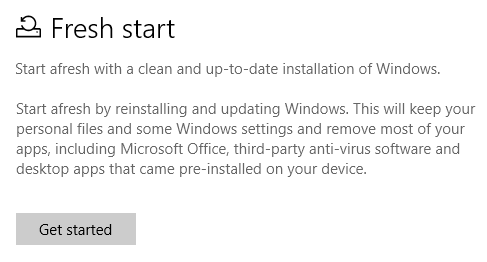
Dosyalarınızı Aktarın
İşletim sisteminizi klonlamak çok fazla güçlük veya çok riskli gibi geliyorsa, yeni bir bilgisayara geçmenize yardımcı olmanın başka yolları da vardır. Windows'u bütünüyle taşımak yerine, uygulamalarınızı ve dosyalarınızı taşıyabilirsiniz.
Microsoft, Windows 10'da Windows Kolay Aktarım'ı öldürdüğü için üçüncü taraf bir araç kullanmanız gerekir. Microsoft tarafından onaylanan seçenek Laplink’lerin PCmover Express - ama 29.95 dolara mal olacak. Windows Kolay Aktarım'ın ücretsiz olduğu göz önüne alındığında aşırı görünüyor. Express sürümü yalnızca dosyaları, ayarları ve kullanıcı profillerini taşır. Uygulamaları da taşımak istiyorsanız Pro sürümü için 44,95 ABD doları ödemeniz gerekir.

Bununla birlikte, son derece hızlı ve kullanımı kolaydır. Uygulamanın bir kopyasını her iki bilgisayara da yükleyin, ardından önem verdiğiniz şeyleri taşımak ve artık ihtiyacınız olmayan gereksiz dosyaların arkasında bırakmak için aktarım sihirbazını izleyin.
Ücreti ödemek istemiyorsanız, bir bulut hizmeti, bir veri kablosu kullanabilir veya eski sabit sürücünüzü yeni bilgisayarınıza manuel olarak bile bağlayabilirsiniz. Biz ettik alternatif yöntemlerden bazılarını ele aldı Dosyaları Bir Bilgisayardan Diğerine Aktarmanın 5 YoluDosyaları bir PC'den diğerine aktarmanız mı gerekiyor? Hem donanım hem de yazılım kullanarak bunu hızlı ve kolay bir şekilde nasıl yapacağınız aşağıda açıklanmıştır. Daha fazla oku sitenin başka bir yerinde bir makalede. Alternatif olarak, aşağıdaki gibi bir araç kullanabilirsiniz: taşınabilir CloneApp - konuyla ilgili bir makalede ele aldık Windows 10'a yükseltme Windows 10'a Yükseltme ve Ayarları ve Uygulamaları Yanınıza AlmaWindows 10 geliyor ve yapma seçeneğiniz var. Mevcut Windows kurulumunuzu yükseltirsiniz veya Windows 10'u sıfırdan yükleyebilirsiniz. Windows 10'a nasıl taşınacağınızı gösteriyoruz ... Daha fazla oku - tüm Windows uygulama ayarlarınızı yedeklemek için.
Windows 10'u Başarıyla Klonladınız mı?
Bu makalede, Windows 10 kopyanızı eski bir bilgisayardan yenisine kopyalamak ve taşımak için Macrium Reflect'i nasıl kullanacağınızı gösterdim. Klonlamanın başarısız olması durumunda sizi birkaç alternatif yöntemle de tanıştırdım.
Şimdi klonlama öykülerinizi duymak istiyorum. Herhangi biriniz Windows 10'u başarıyla klonlamayı ve yeni bir makineye taşımayı başardınız mı? Macrium'u veya farklı bir uygulamayı kullandınız mı? Hangi sorunlarla karşılaştınız?
Her zaman olduğu gibi, tüm girişlerinizi aşağıdaki yorumlar bölümünde bırakabilirsiniz. Ve başka bir yerde sohbete devam etmek için makaleyi sosyal medyada paylaşmayı unutmayın.
Dan, Meksika'da yaşayan bir İngiliz gurbetçisidir. MUO'nun kardeş sitesi Blocks Decoded için Yönetici Editördür. Çeşitli zamanlarda MUO için Sosyal Editör, Yaratıcı Editör ve Finans Editörlüğü yaptı. Onu her yıl Las Vegas'taki CES'deki gösteri katında dolaşırken bulabilirsiniz (halkla ilişkiler, uzatma!) Ve birçok sahne arkası sitesi yapıyor…